统计分布说明
分布:主要是通过大数据快速定位故障点,重点关注错误元素以及最慢元素的详细信息,展现该任务的主机和地域分布情况,并以新增加的树形图进行结果展示。
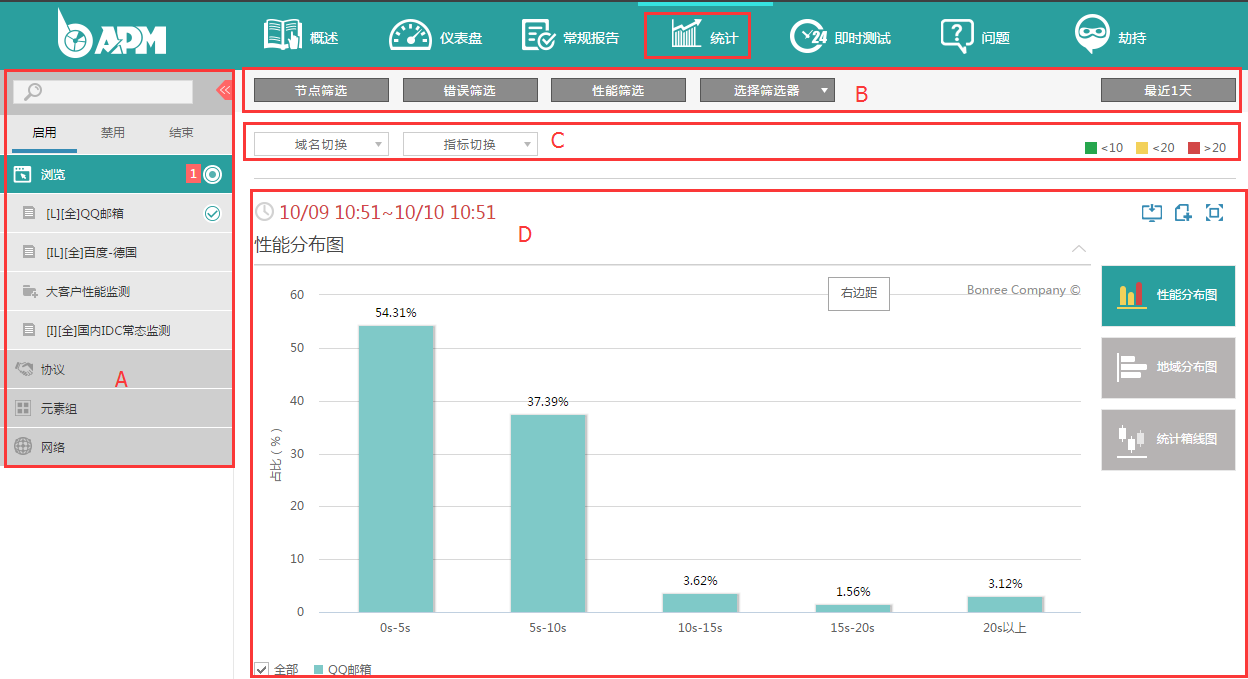
A任务区:
展示该账号下任务信息,根据任务类型进行划分。可对任务进行查询、启用、禁用、结束等操作。
B筛选区:节点筛选、性能筛选、选择筛选器、时间筛选,详见《3.1.1.2 公共筛选区》
C功能区:域名切换、指标切换
域名切换:该坚持任务下所有域名信息列表,根据需要进行“域名过滤”选择。
指标切换:本部分涉及五大部分:页面性能、用户体验、浏览器事件、内容结构、劫持篡改。
D图表区:显示时间段、任务图表名称及图表处理(图表导出、收藏及全屏显示)。
D1时间段:根据选定时间段,显示时间段的起始时间和结束时间。
D2任务图表名称:当前显示的图表类型名称。
D3图表处理:
图表导出——点击 ,将当前图表通过PNG\RTF\CSV格式导出。
,将当前图表通过PNG\RTF\CSV格式导出。
全屏显示——点击 ,全屏显示对应图标。
,全屏显示对应图标。
图表收藏——点击 ,显示图表收藏位置:仪表盘和图标库两项。
,显示图表收藏位置:仪表盘和图标库两项。
收藏到“仪表盘”,在浮窗填写图表名称,点击“保存”后,在仪表盘中查看该图表内容。
收藏到“图表库”,在浮窗填写图表名称,点击“保存”后,作为自动报告信息的一部分。
收藏到图表库下可根据需要进行选择:标题、时间范围、图像是否拆分、统计数据、详细数据、图形等信息。
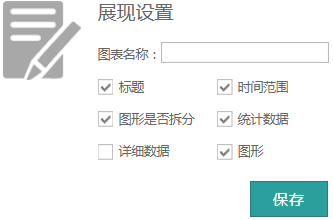
展现设置就是自动报告需要展现内容的设置。
--标题:若选择,则邮件和在线生成的自动报告都有标题:图表基本情况;若不选择,则相反。
--时间范围:指创建图表中选择的监测时间。若选择,则邮件和在线生成的自动报告都有监测时间;若不选择,则相反。
--图形是否拆分:主要指瀑布图,若勾选则拆分,那么超过A4大小的瀑布图将分页显示在pdf中;若不勾选则不拆分,那么pdf邮件中只显示没超过A4大小的瀑布图内容,超过A4的内容将不显示(HTML邮件和在线自动报告显示内容和pdf邮件一致)。
--统计数据:指首页的平均数据。若选择,则邮件和在线生成的自动报告都会展示平均数据;若不选择,则相反。
--详细数据:指点击平均数据中链接出来的数据。若选择,则邮件和在线生成的自动报告都会展示详细数据;若不选择,则相反。
--图形:指首页的图像,例如:瀑布图、折线图、柱状图等等。若选择,则邮件和在线生成的自动报告都会展示图形;若不选择,则相反。
D4图表选择区:目前统计“分布”信息中显示三种分布图:性能分布区、地域分布区、统计箱线图
D5图表展示区:根据D区选择的分布图,展示对应数据信息。
性能分布图
性能分布图以柱图方式展现监测任务样本性能和占比分布信息,支持多任务查看、域名过滤。
A性能分布图
性能区域划分:按所选指标划分5个性能区域
鼠标悬停:将鼠标悬停在性能分布柱形图上,显示:性能指标(显示 选定的指标)、性能区间、有效监测次数、分布占比等信息。
选定的指标)、性能区间、有效监测次数、分布占比等信息。
点击图:点击柱状图,进入“常规报告”→“散点图”。
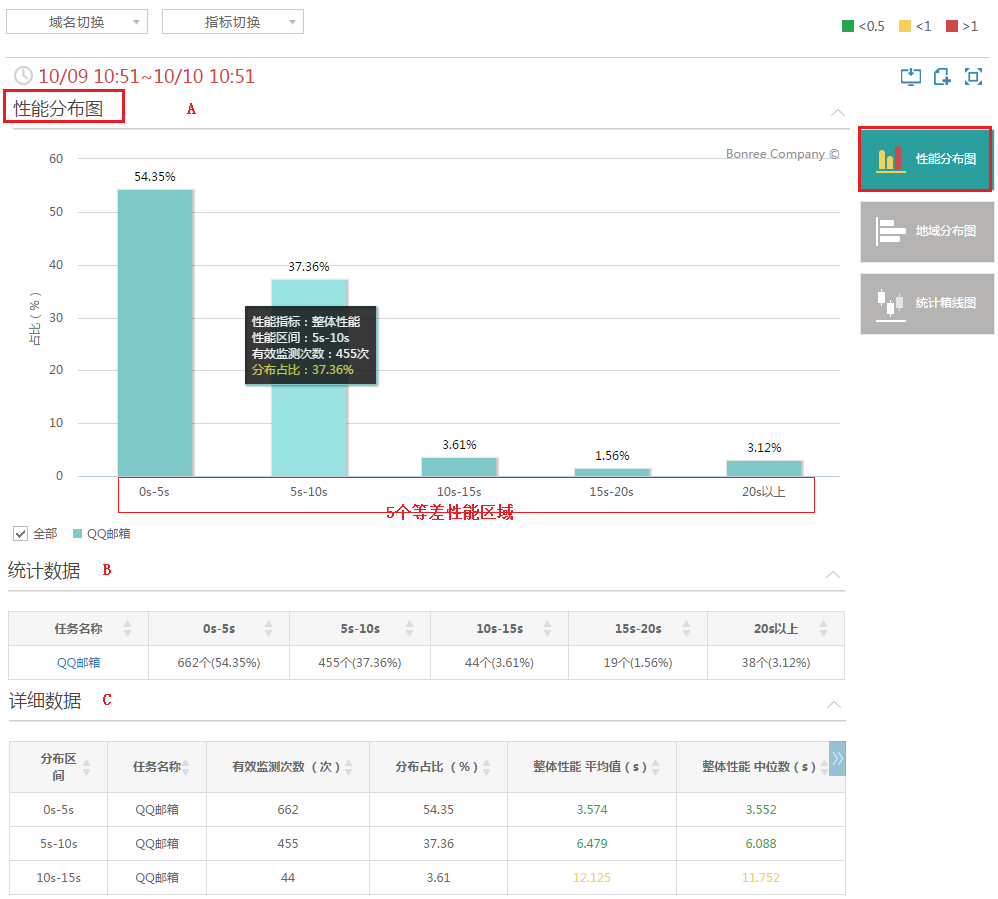
B统计数据
任务名称、各区间样本个数(占比)
详细:分布区间;任务名称;样本个数;样本占比;平均值、中位数、最大值、最小值
C详细数据
指标包含:分布区间、任务名称、有效监测次数、分布占比、整体性能平均值、整体性能中位数、整体性能最大值、整体性能最小值。
地域分布图
地域分布图从运营商/地区运营商两个维度以柱形图方式展示任务样本性能分布信息,支持多任务查看、域名过滤和运营商/选择。
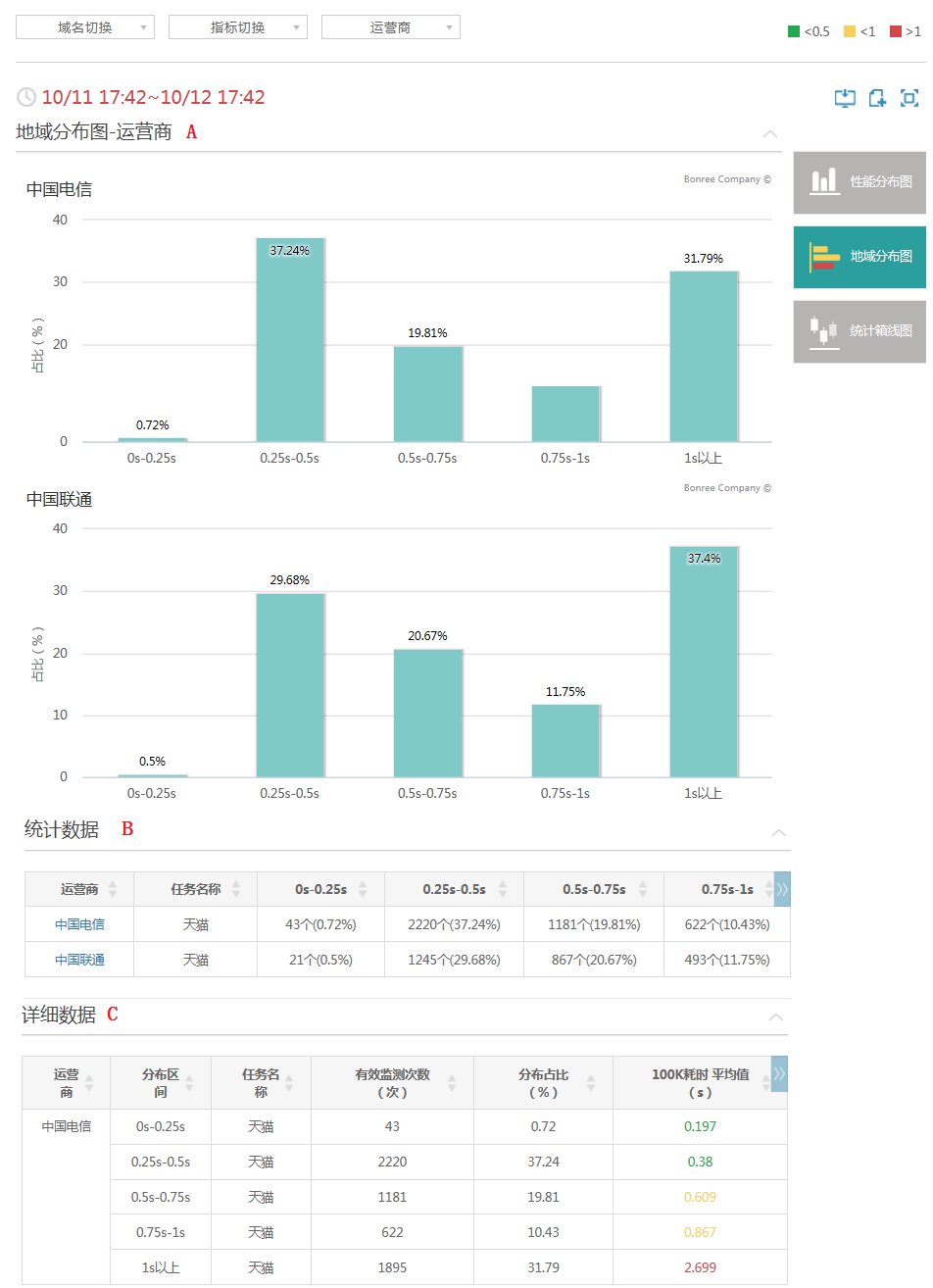
A地域分布图
运营商:从运营商、地区运营商两个维度展示,监测数据涉及多少运营商/地区运营商就有多少个图表,缺省显示10个,可点击“显示更多”查看。下图为两个维度展现模式:
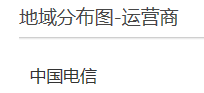
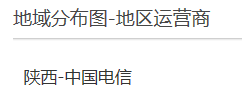
性能区域划分:按所选指标划分5个性能区域
鼠标悬停:将鼠标悬停在性能分布柱形图上,显示:性能指标(显示 选定的指标)、性能区间、有效监测次数、分布占比等信息。
选定的指标)、性能区间、有效监测次数、分布占比等信息。
点击图:点击柱状图,进入“常规报告”“散点图”。
B统计数据
任务名称、各区间样本个数(占比)
详细:分布区间;任务名称;样本个数;样本占比;平均值、中位数、最大值、最小值
C详细数据
指标包含:分布区间、任务名称、有效监测次数、分布占比、整体性能平均值、整体性能中位数、整体性能最大值、整体性能最小值。
性能/地域分布图多任务查看
针对性能/地域分布图可多任务查看,多个任务在柱形图以多个柱图展示,以柱图颜色进行区分。

统计箱线图
箱线图是以一组数据,对监测节点数据做简单总结,数据包括:最小值、第一四分位、中位数、第三四分位、最大值及平均值。
A统计箱线图分析
通过箱线图可直观了解每一时段样本分布情况及随时间变化的趋势。中位线位置和最大最小值之间的距离,查看监测数据范围并可清晰估算出监测数据分布情况(是分散的还是集中的等内容)。
箱线图数值说明
中位线到最小值之间的距离,说明50%的样本数据分布情况,距离越小样本数越集中。
第三四分位到最小值之间的距离,说明75%的样本数据分布情况,距离越小样本数越集中。
点击散点图,查看分散监测数据散点详细信息,
样本集中、分散情况,集中在好的区间
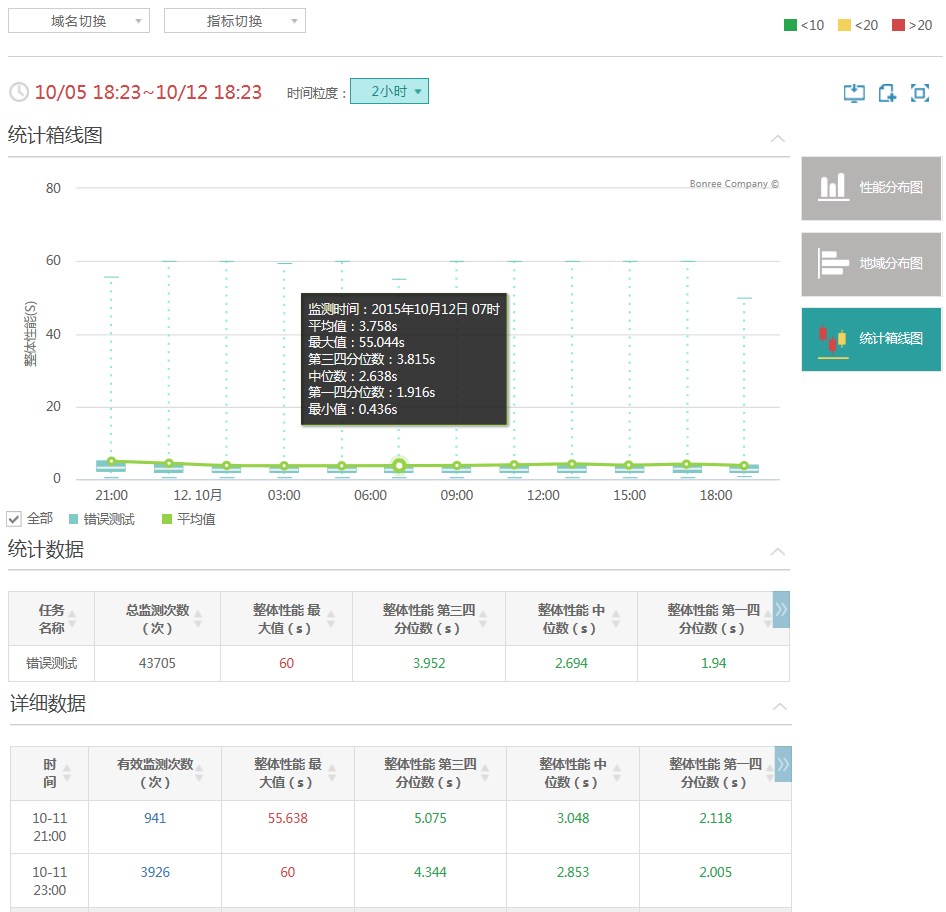
悬停:鼠标停留在箱线图上,显示监测时间、监测指标性能的平均值、最大值、第三四分位数、中位数、第一四分位数、最小值、
点击图:点击箱线图后,跳转到“散点图”信息。
B统计数据
统计数据中展示:任务名称、总监测次数、选定指标的最大值/第三四分位数/中位数/第一四分位数/最小值和平均值。
C详细数据
详细数据中展示:时间(根据选择的时间粒度展示指定时间周期的阶段数据)、有效监测次数、选定指标的最大值/第三四分位数/中位数/第一四分位数/最小值和平均值。
点击表:点击有效监测次数,跳转到“散点图”